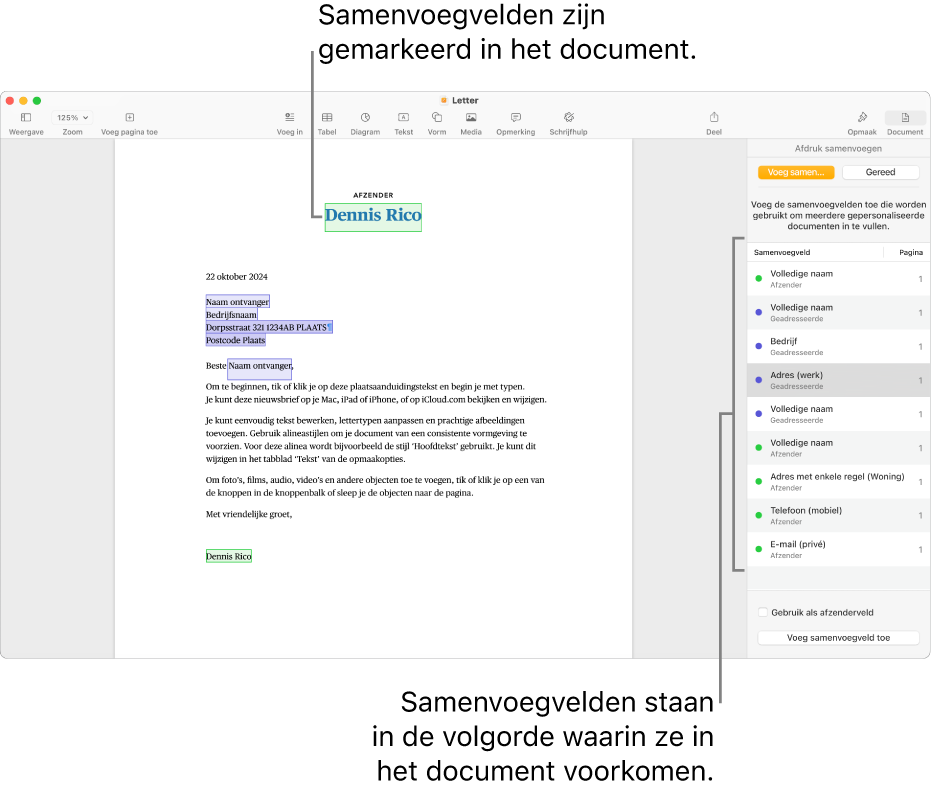Pages

Een samenvoegveld toevoegen, wijzigen of verwijderen in Pages op de Mac
Met Afdruk samenvoegen kun je aangepaste velden aanmaken die worden gevuld met gegevens uit bronnen zoals de Contacten-app of een Numbers-spreadsheet. Sommige documentsjablonen (zoals 'Uitnodiging feest' en 'Technisch certificaat') bevatten vooraf ingestelde samenvoegvelden, maar je kunt ook zelf velden toevoegen. Nadat je samenvoegvelden aan een document hebt toegevoegd, kun je snel en automatisch meerdere aangepaste documenten aanmaken voor bijvoorbeeld gepersonaliseerde brieven en certificaten.